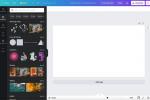Wenn Sie Daten in eine Tabelle eingeben, müssen Sie möglicherweise Platz für mehr schaffen. Möglicherweise möchten Sie eine oder mehrere Spalten einfügen, um zusätzliche Daten aufzunehmen. Wir zeigen Ihnen, wie Sie Spalten hinzufügen in Google Sheets, einschließlich der Anleitung zum Einfügen einer einzelnen Spalte links oder rechts und zum Hinzufügen mehrerer Spalten zu Ihrem Blatt.
Inhalt
- Fügen Sie eine einzelne Spalte in Google Sheets hinzu
- Fügen Sie mehrere Spalten in Google Sheets hinzu
Empfohlene Videos
Einfach
5 Minuten
Webbrowser
Google Benutzerkonto
Fügen Sie eine einzelne Spalte in Google Sheets hinzu
Besuchen Google Sheets, melden Sie sich mit Ihrem Google-Konto an und öffnen Sie die Arbeitsmappe mit dem Blatt, das Sie verwenden möchten.
Schritt 1: Wählen Sie eine Spalte neben der Spalte aus, die Sie hinzufügen möchten. Sie können dies tun, indem Sie die Spaltenüberschrift auswählen.
Als Beispiel möchten wir eine Spalte zwischen den Spalten C und D einfügen, also wählen wir Spalte C.

Schritt 2: Wähle aus Pfeil auf der rechten Seite der Spaltenüberschrift, um das Dropdown-Menü anzuzeigen.

Verwandt
- So fügen Sie Schriftarten zu Google Slides hinzu: Schritt-für-Schritt-Anleitung
- Was ist Google Bard? Hier erfahren Sie, wie Sie diesen ChatGPT-Rivalen nutzen
- So erstellen Sie einen Screenshot auf einem Windows-PC oder Laptop
Schritt 3: Wählen 1 Spalte links einfügen oder 1 Spalte rechts einfügen, je nachdem, wo Sie die Spalte haben möchten. Anhand unseres Beispiels wählen wir aus 1 Spalte rechts einfügen.

Schritt 4: Anschließend wird an der von Ihnen ausgewählten Stelle eine leere Spalte eingefügt.
Alternativ können Sie auch auswählen Einfügen aus dem Menü oder klicken Sie mit der rechten Maustaste auf die angrenzende Spalte. Dann wähle 1 Spalte links einfügen oder 1 Spalte rechts einfügen.

Fügen Sie mehrere Spalten in Google Sheets hinzu
Sie müssen sicherlich nicht jeweils nur eine Spalte hinzufügen, wenn Sie weitere einfügen müssen. Sie können genauso einfach mehrere Spalten gleichzeitig hinzufügen.
Schritt 1: Wählen Sie die Anzahl der Spalten aus, die Sie einfügen möchten. Sie können dies tun, indem Sie die erste Spalte auswählen und durch die übrigen ziehen.
Wir möchten beispielsweise drei Spalten zwischen den Spalten C und D hinzufügen, also wählen wir Spalten aus A, B, Und C.
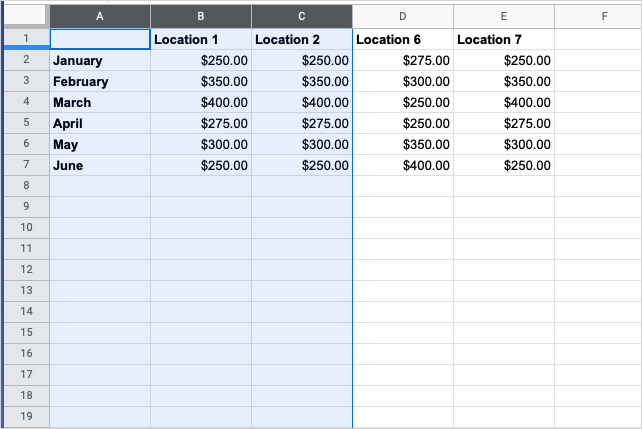
Schritt 2: Wähle aus Pfeil auf der rechten Seite einer der Spaltenüberschriften in der Gruppe, um das Dropdown-Menü anzuzeigen.
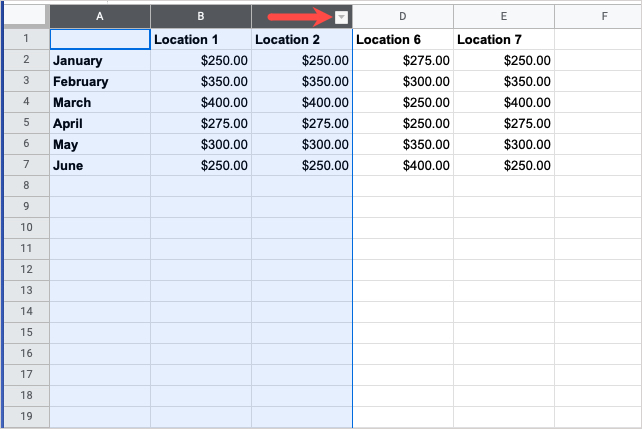
Schritt 3: Wählen Fügen Sie 3 Spalten links ein oder 3 Spalten rechts einfügen, je nachdem, wo Sie die Spalten haben möchten. Google Sheets trägt automatisch die Anzahl der Spalten ein, die Sie im Dropdown-Menü ausgewählt haben.
Anhand unseres Beispiels wählen wir aus 3 Spalten rechts einfügen.

Schritt 4: Anschließend werden je nach der von Ihnen ausgewählten Spaltenanzahl leere Spalten hinzugefügt.
Alternativ können Sie auch auswählen Einfügen aus dem Menü oder klicken Sie mit der rechten Maustaste auf die Spaltengruppe. Dann wähle Fügen Sie 3 Spalten links ein oder 3 Spalten rechts einfügen.
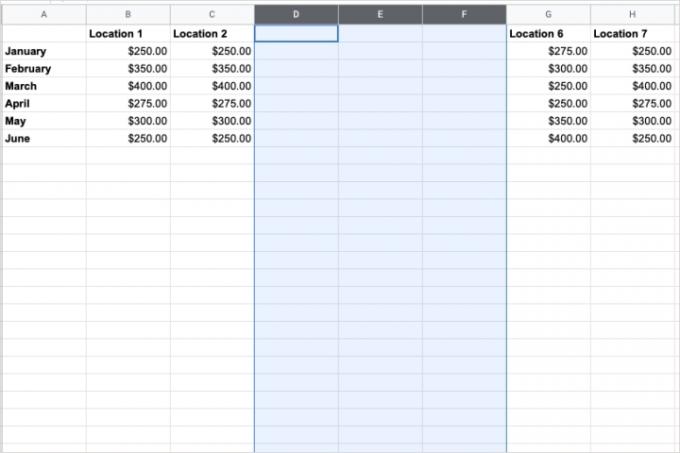
Nachdem Sie nun wissen, wie man Spalten in Google Sheets hinzufügt, sehen Sie sich an, wie das geht Zellen sperren oder wie Zellen verbinden in Ihrer Tabelle.
Empfehlungen der Redaktion
- Warum sperrt Google einigen seiner Mitarbeiter den Internetzugriff?
- Google Bard kann jetzt sprechen, aber kann es ChatGPT übertönen?
- So fügen Sie externe Spiele zu Ihrer Steam-Bibliothek hinzu
- So verwenden Sie Google SGE – probieren Sie die suchgenerative Erfahrung selbst aus
- So löschen Sie eine Seite in Google Docs
Werten Sie Ihren Lebensstil aufDigital Trends hilft Lesern mit den neuesten Nachrichten, unterhaltsamen Produktrezensionen, aufschlussreichen Leitartikeln und einzigartigen Einblicken, den Überblick über die schnelllebige Welt der Technik zu behalten.